Ta bort SuperAdRomove-annonser (Guide för Enkel Borttagning)
SuperAdRomove Borttagningsguide för annonser
Vad är SuperAdRomove-annonser?
Kort recension av programmet SuperAdRomove:
Mjukvaran SuperAdRomove bör anses vara ett potentiellt oönskat program (PUP). Detta bluffprogram tillhör kategorin annonsprogram. Trots att denna mjukvara gör vaga löften om att göra användarens surfupplevelse bättre, har den i verkligheten inga fördelaktiga funktioner alls. SuperAdRomove säger faktiskt att det kan ta bort annonser från webbsidor du besöker, men det fungerar på exakt motsatt sätt. SuperAdRomove PUP visar många popup-annonser, banners och textlänkar som är fyllda med marknadsföringsmaterial. Alla annonser från SuperAdRomove är dock missvisande, och vanligtvis skickar ded ig inte direkt till den annonsrelaterade webbsidan. I de flesta fall omdirigeringar SuperAdRomove-annonser dig till skumma tredjepartssidor som kan vara farliga.
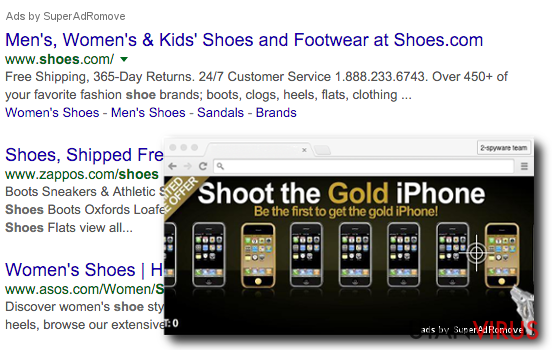
Säkerhetsaktörer hävdar att SuperAdRomove och liknande annonsprogram tenderar att omdirigera datoranvändare till slumpmässiga webbsidor som genererar inkomster från betalning-per-klick. Om du inte vet hur detta samarbetssystem fungerar ska vi förklara det för dig. Tredjepartsföretag eller andra tvivelaktiga källor betalar utvecklarna bakom SuperAdRomove för att de injicera farliga hyperlänkar i sina SuperAdRomove-annonser. Det är därför klick på dessa annonser inte leder användare till de önskade webbplatserna. Du bör även ha i åtanke att annonsprogrammet SuperAdRomove kan omdirigera dig till webbsidor som marnadsför infekterad mjukvara, och därför rekommenderar vi inte att du installerar program eller mjukvara från sådana opålitliga webbkällor.
Det finns ytterligare ett intressant faktum om appen SuperAdRomove – när den väl kommit in i en dator installerar det tillägg på alla webbläsare för att på så sätt få förmågan att bevaka användarens upplevelser på internet. Vi rekommenderar att du tar bort SuperAdRomove så fort som möjligt; annars kan din webbhistorik, sökningar, IP-adress och platsen din PC finns på avsöljas för utvecklarna bakom SuperAdRomove. Självklart rekommenderar säkerhetsaktörer att man inte delar med sig av sådan information med tvivelaktiga källor, och det är även därför vi rekommenderar att du tar bort infektionen SuperAdRomove med ett pålitligt antispionprogram, som FortectIntego.
Hur kapade SuperAdRomove min PC?
Nedladdningslänken för SuperAdRomove kan knappast hittas på internet; den distribueras vanligtvis i det tysta. Utvecklarna av SuperAdRomove använder tekniken 'bundling' för att sprida denna mjukvara till vårdslösa datoranvändare. Bundling tillåter dem att distribuera flertalet appar på samma gång och installera dem samtidigt. Det är därför du bör vara VÄLDIGT uppmärksam efter att du laddat ner ett gratis program från internet, och varför du bör följa dessa riktlinjer om du vill ta reda på huruvida det finns gömda tillägg i din utvalda mjukvara eller inte:
- Läs programmets Användarvillkor. Leta efter antydningar om att man sprider tredjepartsmjukvara.
- Använd inte installationsmetoderna Enkel eller Standard.
- Se till att välja installationsmetoderna Anpassad eller Avancerad.
- I det nya installationsfönstret väljer du bort förslag om att installera valbara program tillsammans med den utvalda appen.
Och det är allt! Det är väldigt enkelt att undvika att installera tvivelaktiga program på din dator. Om du haft otur och av misstag redan installerat annonsprogrammet SuperAdRomove föreslår vi dock att du läser riktlinjerna för borttagning av SuperAdRomove som finns på sida ”.
Borttagningsinstruktioner
Det råder inga tvivel om att användare blir irriterade av aktiviteterna som potentiellt oönskade appar ägnar sig åt. Sådana program saktar vanligtvis ned systemets prestanda och stör även surfupplevelsen genom att visa stora mängder popup-annonser och annons-banners. Viruset SuperAdRomove är inget undantag, och detta bluffprogram bör inte behållas på systemet.
Erfarna datoranvändare kan försöka ta bort SuperAdRomove manuellt, men Utanvirus efterforskningslag rekommenderar att man väljer automatisk borttagning eftersom det är enklare och snabbare att använda. Allt du behöver göra är att installera ett antispionprogram, starta en full systemskanning och ta bort de hot som hittas. Om du stöter på några problem när du tar bort viruset SuperAdRomove är du välkommen att kontakta vårt supportlag.
Du kan bli av med virusskada med hjälp av FortectIntego. SpyHunter 5Combo Cleaner och Malwarebytes är rekommenderade för att upptäcka potentiellt oönskad programvara och virus samt alla deras filer och registerposter som är relaterade till dem.
Manuell SuperAdRomove Borttagningsguide för annonser
Avinstallera från Windows
Följ de här stegen för att ta bort från Windows 10/8 datorer:
- Skriv in Kontrollpanelen i Windows sökruta och tryck på Enter eller klicka på sökresultatet.
- Under Program, väljer du Avinstallera ett program.

- I listan hittar du register relaterade till (eller något annat nyligen installerat misstänkt program).
- Högerklicka på programmet och välj Avinstallera.
- Om User Account Control dyker upp, klicka Ja.
- Vänta tills avinstallationsprocessen är klar och klicka på OK.

Om du använder Windows 7/XP följer du nedanstående instruktioner:
- Klicka på Windows Start > Kontrollpanelen i den högra rutan (om du är Windows XP-användare klickar du på Lägg till/Ta bort Program).
- I Kontrollpanelen väljer du Program > Avinstallera ett program.

- Välj det oönskade programmet genom att klicka på det en gång.
- Klicka på Avinstallera/Ändra högst upp.
- Välj Ja när du får en bekräftelse.
- Klicka på OK när borttagningen är klar.
Ta bort SuperAdRomove från system med Mac OS X
-
Om du använder OS X så klickar du på knappen Go i det övre högra hörnet och väljer Applications.

-
Vänta tills du ser mappen Applications och leta efter SuperAdRomove eller andra misstänkta program i den. Högerklicka nu på alla sådana objekt och välj Move to Trash.

Återställ MS Edge/Chromium Edge
Radera oönskade tillägg från MS Edge:
- Välj Meny (tre horisontella punkter uppe till höger i webbläsarfönstret) och välj Tillägg.
- I listan väljer du tillägget och klickar på ikonen för kugghjulet.
- Klicka på Avinstallera längst ner.

Rensa cookies och annan webbläsardata:
- Klicka på Menyn (tre horisontella punkter uppe till höger i webbläsarfönstret) och välj Integritet och säkerhet.
- Under Rensa webbläsardata väljer du Välj vad som ska rensas.
- Markera allt (förutom lösenord, men du kanske vill inkludera medielicenser också, om det är tillämpligt) och klicka på Rensa.

Återställ inställningar för ny flik och startsida:
- Klicka på menyikonen och välj Inställningar.
- Hitta sedan avsnittet Vid uppstart.
- Klicka på Inaktivera om du har hittat någon skum domän.
Återställ MS Edge om ovanstående steg inte fungerade:
- Tryck på Ctrl + Shift + Esc för att öppna Aktivitetshanteraren.
- Klicka på pilen Mer information längst ner i fönstret.
- Välj fliken Detaljer.
- Bläddra nu nedåt och leta upp alla poster med Microsoft Edge-namnet. Högerklicka på var och en av dem och välj Avsluta aktivitet för att stoppa MS Edge från att köras.

Om den här metoden inte har hjälpt dig, måste du använda en avancerad metod för att återställa Edge. Observera att du måste säkerhetskopiera din data innan du går vidare.
- Leta upp följande mapp på din dator: C:\\Users\\%username%\\AppData\\Local\\Packages\\Microsoft.MicrosoftEdge_8wekyb3d8bbwe.
- Tryck Ctrl + A på tangentbordet för att välja alla mappar.
- Högerklicka på dem och välj Radera

- Högerklicka nu på Start-knappen och välj Windows PowerShell (Admin).
- När det nya fönstret har öppnats, kopiera och klistra in följande kommando och tryck sedan på Enter:
Get-AppXPackage -AllUsers -Name Microsoft.MicrosoftEdge | Foreach {Add-AppxPackage -DisableDevelopmentMode -Register “$($_.InstallLocation)\\AppXManifest.xml” -Verbose

Instruktioner för Chromium-baserade Edge
Radera tillägg från MS Edge (Chromium):
- Öppna Edge och klicka på Inställningar > Tillägg.
- Radera oönskade tillägg genom att klicka på Ta bort.

Rensa cache och webbplatsdata:
- Klicka på Meny och gå till Inställningar.
- Välj Integritet och tjänster.
- Under Rensa webbläsardata väljer du Välj vad som ska rensas.
- Under Tidsintervall väljer du Alla tidpunkter.
- Välj Rensa nu.

Återställ Chromium-baserade MS Edge:
- Klicka på Meny och välj Inställningar.
- Till vänster sida väljer du Återställ inställningar.
- Välj Återställ inställningarna till standardvärdena.
- Bekräfta med Återställ.

Ställ om Mozilla Firefox
Ta bort farliga tillägg:
- Öppna webbläsaren Mozilla Firefox och tryck på Menyn (tre horisontella linjer längst upp till höger av fönstret).
- Välj Add-ons.
- Välj plugins som är relaterade till [titel] och klicka på Ta bort.

Återställ hemsidan:
- Klicka på de tre horisontella linjerna i det övre högra hörnet för att öppna menyn.
- Välj Alternativ.
- Under Hemalternativ anger du den webbplats du vill ha ska öppnas varje gång du startar Mozilla Firefox.
Rensa cookies och webbplatsdata:
- Klicka på Meny och välj Alternativ.
- Gå till sektionen Integritet och säkerhet.
- Scrolla nedåt för att hitta Cookies och Webbplatsdata.
- Klicka på Rensa data…
- Välj Cookies och Webbplatsdata samt Lagrat Webbinnehåll och tryck på Rensa

Återställ Mozilla Firefox
Om SuperAdRomove-annonser inte har tagits bort efter att du följt instruktionerna ovan, återställ Mozilla Firefox:
- Öppna webbläsaren Mozilla Firefox och klicka på Meny.
- Gå till Hjälp och välj sedan Information om felsökning.

- Sedan klickar du på Återställ Firefox…
- När popup-fönstret visas bekräftar du åtgärden genom att trycka på Återställ Firefox – detta bör slutföra borttagningen av SuperAdRomove-annonser.

Återställ Google Chrome
Ta bort skadliga tillägg från Google Chrome:
- Öppna Google Chrome, klicka på Menyn (tre vertikala punkter i det övre högra hörnet) och välj Fler verktyg > Tillägg.
- I det nyöppnade fönstret ser du alla installerade tillägg. Avinstallera alla skumma tillägg genom att klicka på Ta bort.

Rensa cache och webbdata från Chrome:
- Klicka på Meny och välj Inställningar.
- Under Sekretess och säkerhet, välj Rensa webbläsardata.
- Välj Webbhistorik, Cookies och annan webbplatsdata samt lagrade bilder och filer.
- Klicka på Radera data.

Ändra din startsida:
- Klicka på menyn och välj Inställningar.
- Leta efter en skum webbplats sektionen Vid uppstart.
- Klicka på Öppna en specifik sida eller en uppsättning av sidor och klicka på de tre punkterna för att hitta alternativet Ta bort.
Återställ Google Chrome:
Om de föregående metoderna inte hjälpte dig, återställ Google Chrome för att eliminera alla komponenter:
- Klicka på Meny och välj Inställningar.
- I Inställningar, scrolla ner och klicka på Avancerat.
- Scrolla nedåt och hitta sektionen Återställ och rensa upp.
- Klicka nu på Återställ inställningarna till de ursprungliga standardinställningarna.
- Bekräfta med Återställ inställningar för att slutföra borttagningen.

Återställ Safari
Ta bort oönskade tillägg från Safari:
- Klicka på Safari > Inställningar…
- I det nya fönstret, välj Tillägg.
- Markera det oönskade tillägget som är relaterat till SuperAdRomove-annonser och välj Avinstallera.

Rensa cookies och annan webbplatsdata från Safari:
- Klicka på Safari > Rensa Historik…
- I rullgardinsmenyn under Radera väljer du all historik.
- Bekräfta med Rensa Historik.

Återställ Safari om ovanstående steg inte hjälpte dig:
- Klicka på Safari > Inställningar…
- Gå till fliken Avancerat.
- Bocka i Visa menyn Utveckla i menyraden.
- I menyraden klickar du på Utveckla och väljer sedan Töm cache.

Efter att ha avinstallerat detta potentiellt oönskade program (PUP) och fixat alla dina webbläsare så rekommenderar vi att du skannar ditt PC-system med ett välrenommerat antispionprogram. Detta kommer hjälpa dig att bli av med SuperAdRomove registerspår och även att identifiera relaterade parasiter och möjliga skadeprogramsinfektioner på din dator. För detta kan du använda vår högt betygsatta skadeprogramsborttagare: FortectIntego, SpyHunter 5Combo Cleaner eller Malwarebytes.
Rekommenderat För Dig
Låt inte myndigheterna spionera på dig
Myndigheterna har många problemområden gällande att spåra användares information och spionera på invånare så du bör komma ihåg detta och lära dig mer om skuggig informationsinsamling. Undvik oönskad spårning från myndigheterna och spionering genom att bli helt anonym på nätet.
Du kan välja en annorlunda geografisk plats när du kopplar upp dig och få tillgång till vilket innehåll som helst, oavsett geografiska begränsningar. Du kan enkelt njuta av internetuppkopplingen utan risk av att bli hackad om du använder dig av en Private Internet Access VPN.
Ta kontroll över informationen som kan nås av styrelser och andra oönskade parter och surfa online utan att spioneras på. Även om du inte är inblandad i olagliga aktiviteter och litar på dina tjänster och plattformer så är det nödvändigt att aktivt skydda din integritet och ta försiktighetsåtgärder genom en VPN-tjänst.
Säkerhetskopiera filer för senare användning i fall malware-attacker uppstår
Mjukvaruproblems skapade av skadeprogram eller direkt dataförlust på grund av kryptering kan leda till problem med din enhet eller permanent skada. När du har ordentliga aktuella säkerhetskopior kan du enkelt ta igen dig om något sådant skulle hända och fortsätta med ditt arbete.
Det är viktigt att skapa uppdateringar för dina säkerhetskopior efter ändringar så att du kan fortsätta var du var efter att skadeprogram avbryter något eller skapar problem hos din enhet som orsakar dataförlust eller prestandakorruption.
När du har den senaste versionen av varje viktigt dokument eller projekt kan du undvika mycket frustration. Det är praktiskt när skadeprogram kommer från ingenstans. Använd Data Recovery Pro för systemåterställning.


